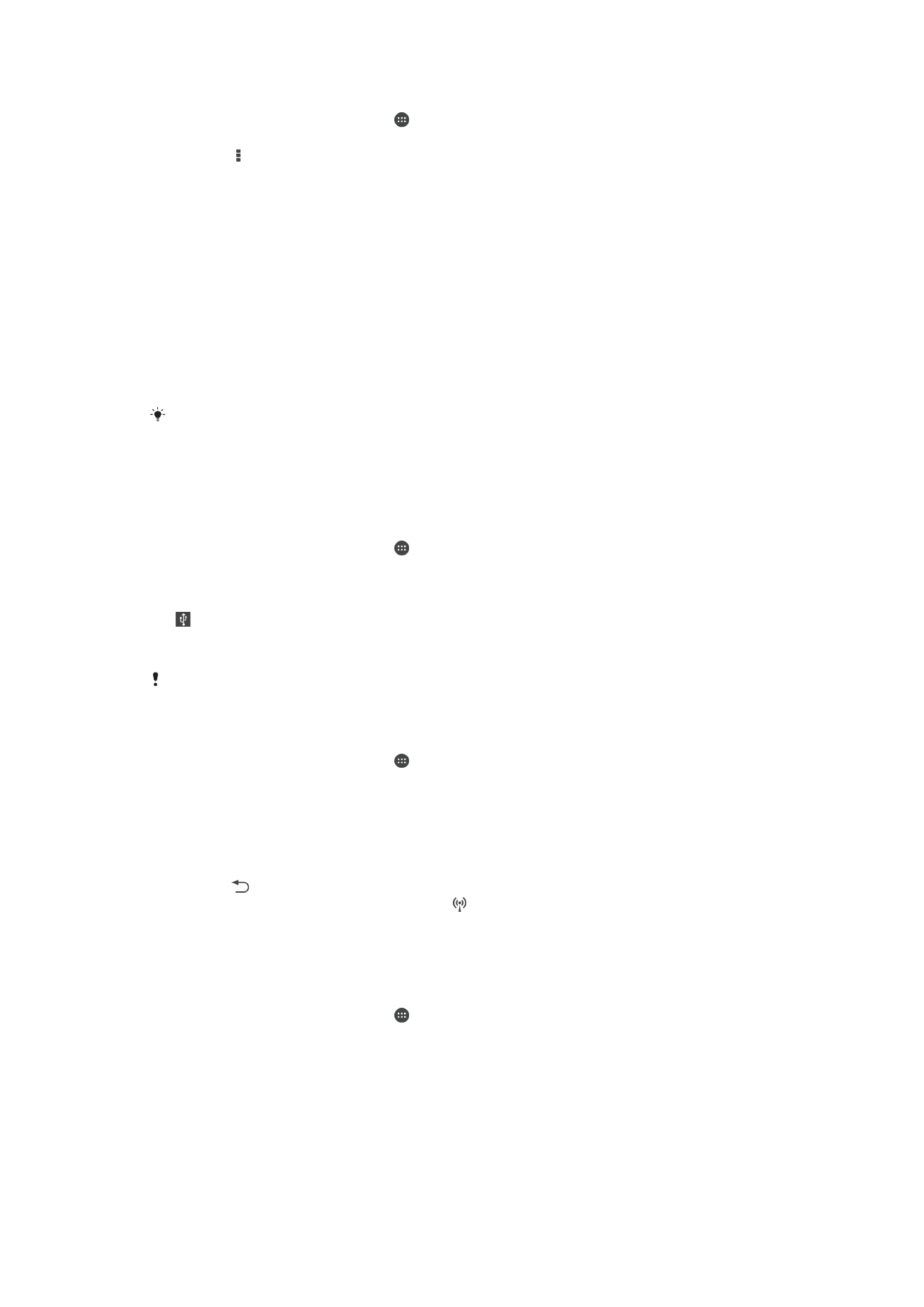
Condivisione della connessione dati mobile
È possibile condividere la connessione dati mobile del dispositivo con un solo computer
utilizzando un cavo USB. Tale processo è chiamato USB tethering. È inoltre possibile
condividere la connessione dati del dispositivo con un massimo di otto dispositivi alla
volta, trasformando così il dispositivo in un hotspot Wi-Fi® portatile. Quando la
connessione dei dati mobile del dispositivo viene condivisa correttamente, i dispositivi
della condivisione possono utilizzare la connessione dati del dispositivo dell'utente, ad
esempio, per navigare in Internet, scaricare applicazioni o inviare e ricevere e-mail.
È necessario preparare il computer per stabilire una connessione di rete tramite cavo USB.
Per informazioni più recenti, visitare il sito www.android.com/tether.
Condividere la connessione dati con un cavo USB
1
Disattivare tutte le connessioni con cavo USB sul dispositivo.
2
Collegare il dispositivo al computer utilizzando il cavo USB fornito con il
dispositivo.
3
Dalla Schermata iniziale, sfiorare .
4
Trovare e sfiorare
Impostazioni > Altro... > Tethering e hotspot portatile.
5
Contrassegnare la casella di controllo
Tethering USB, quindi sfiorare OK se
richiesto. Una volta effettuata la connessione, nella barra di stato viene visualizzato
.
6
Per interrompere la condivisione della connessione dati, deselezionare la casella di
controllo
Tethering USB o scollegare il cavo USB.
Non è possibile condividere contemporaneamente la connessione dati del dispositivo e una
scheda SD tramite cavo USB.
Utilizzare il dispositivo come hotspot Wi-Fi® portatile
1
Dalla Schermata iniziale, sfiorare .
2
Trovare e sfiorare
Impostazioni > Altro... > Tethering e hotspot portatile.
3
Sfiorare
Impostazioni hotspot Wi-Fi portatile > Configura hotspot Wi-Fi.
4
Immettere le informazioni
Nome rete (SSID).
5
Per selezionare un tipo di protezione, sfiorare il campo
Protezione. Se necessario,
immettere una password.
6
Sfiorare
Salva.
7
Sfiorare e selezionare la casella di controllo
Hotspot Wi-Fi portatile.
8
Se richiesto, sfiorare
OK per confermare. viene visualizzato nella barra di stato
una volta che l'hotspot Wi-Fi® portatile è attivo.
9
Per interrompere la condivisione della connessione dati tramite Wi-Fi®,
deselezionare la casella di controllo
Hotspot Wi-Fi portatile.
Rinominare o proteggere l'hotspot portatile
1
Dalla Schermata iniziale, sfiorare .
2
Trovare e sfiorare
Impostazioni > Altro... > Tethering e hotspot portatile.
3
Sfiorare
Impostazioni hotspot Wi-Fi portatile > Configura hotspot Wi-Fi.
4
Immettere l'
Nome rete (SSID) per la rete.
5
Per selezionare un tipo di protezione, sfiorare il campo
Protezione.
6
Se necessario, immettere una password.
7
Sfiorare
Salva.
30
Questa è una versione Internet della pubblicazione. © Stampato per un uso privato.